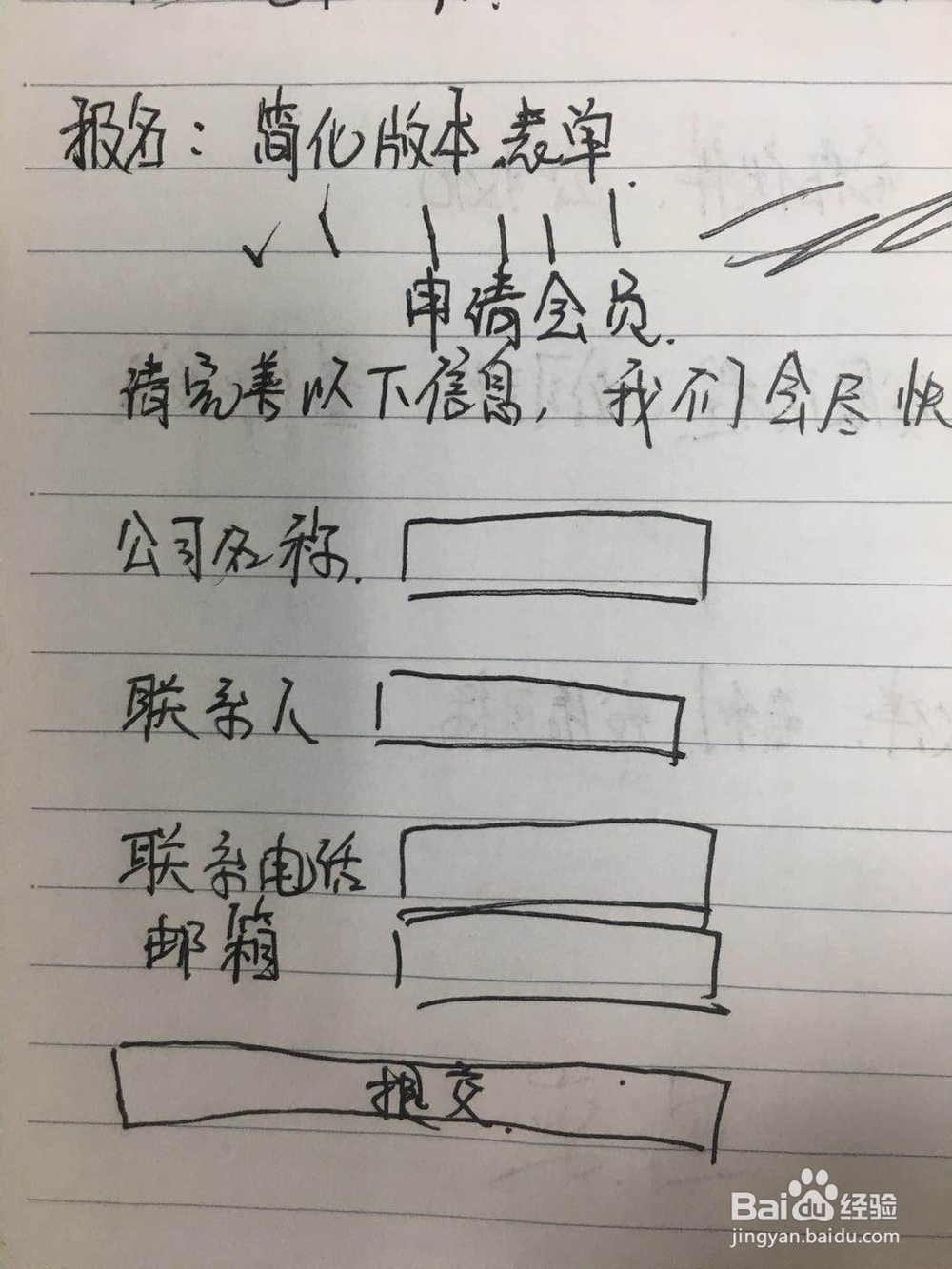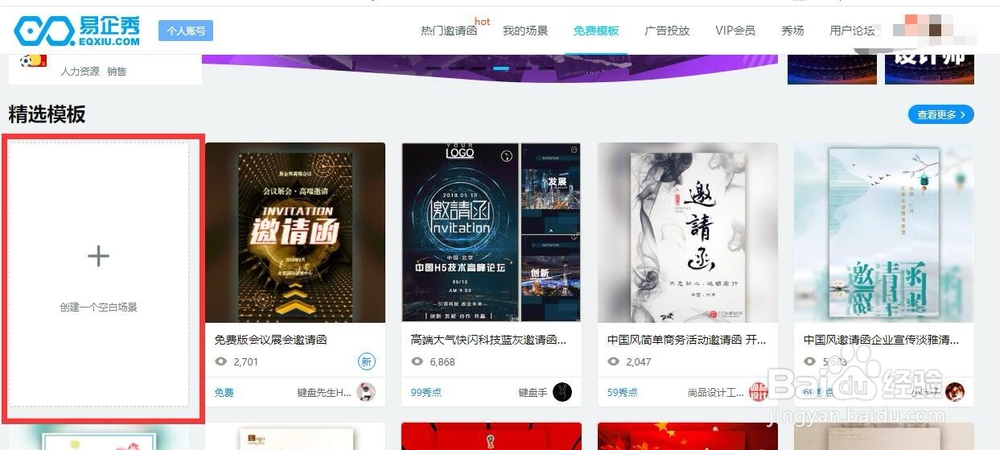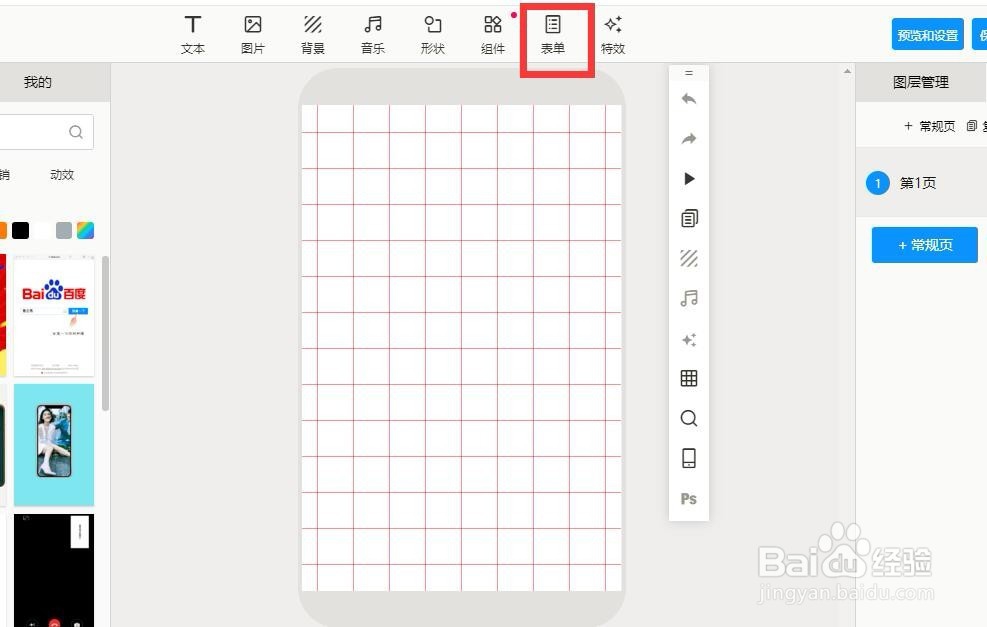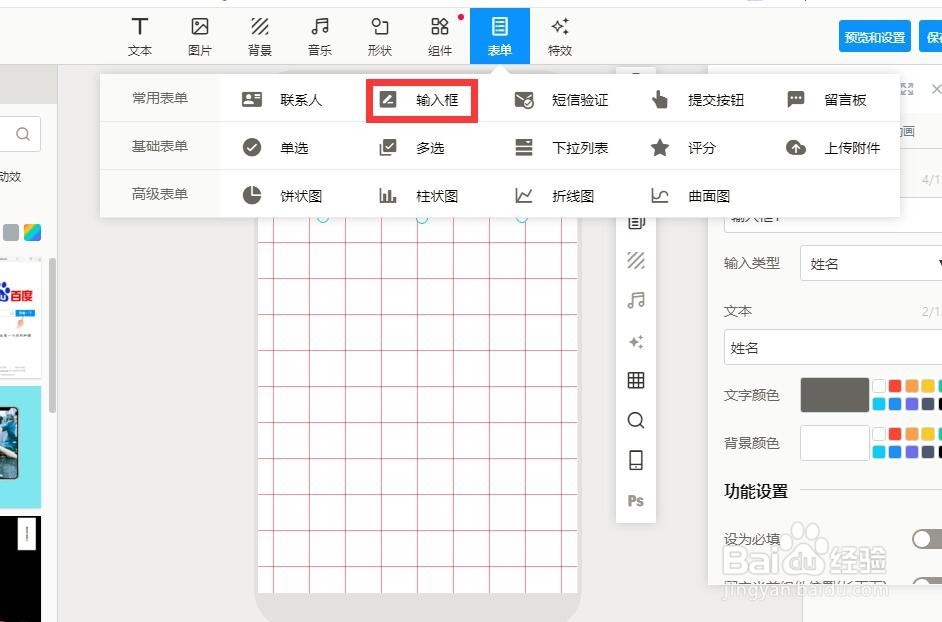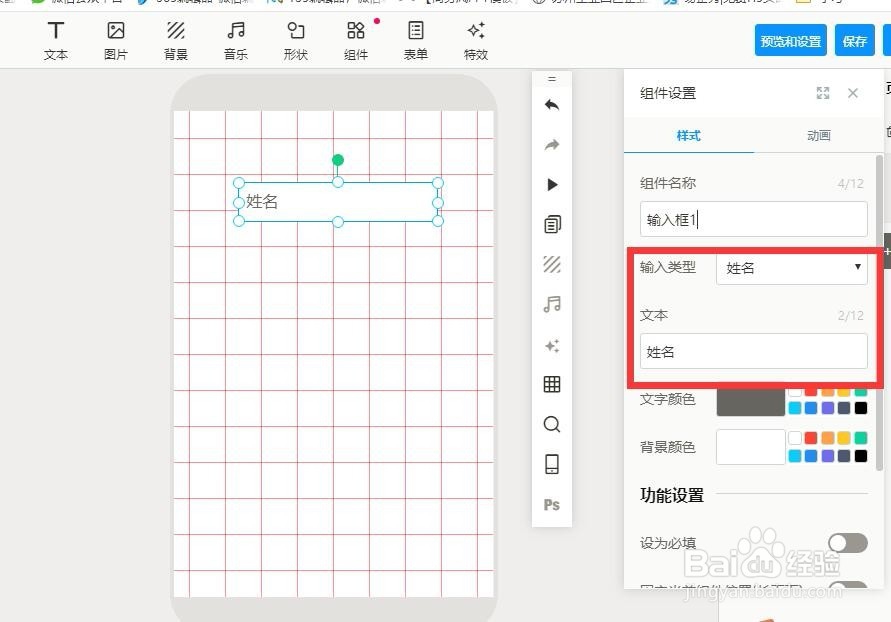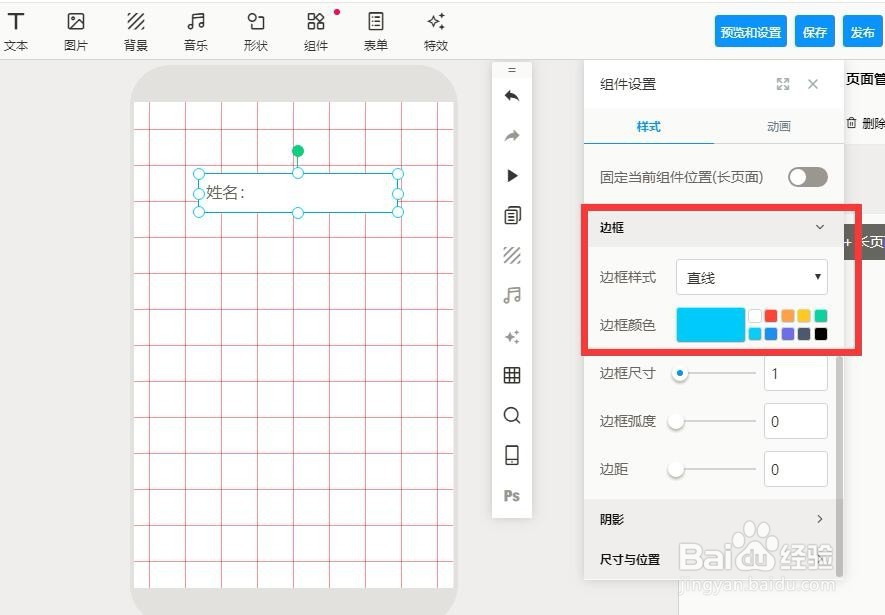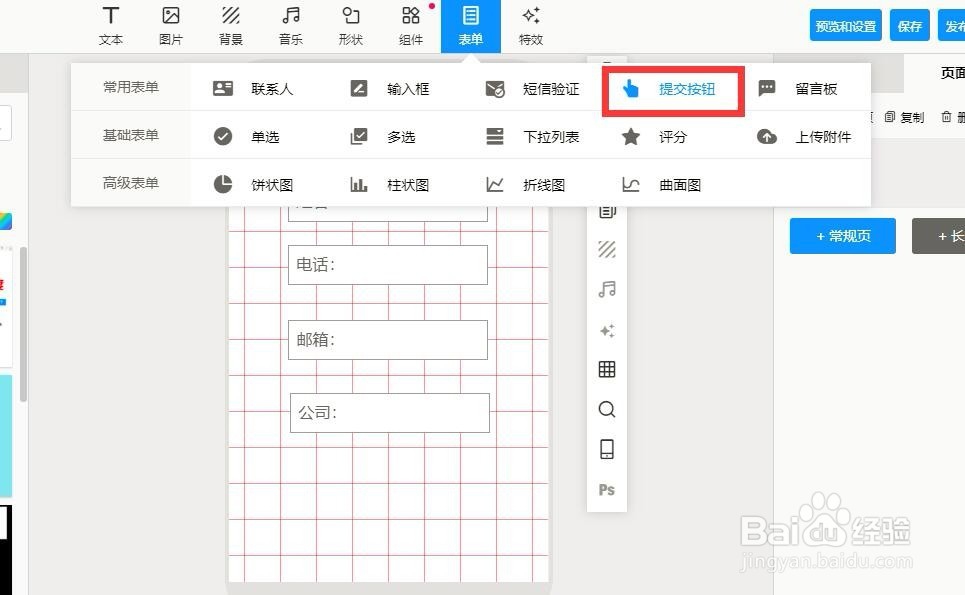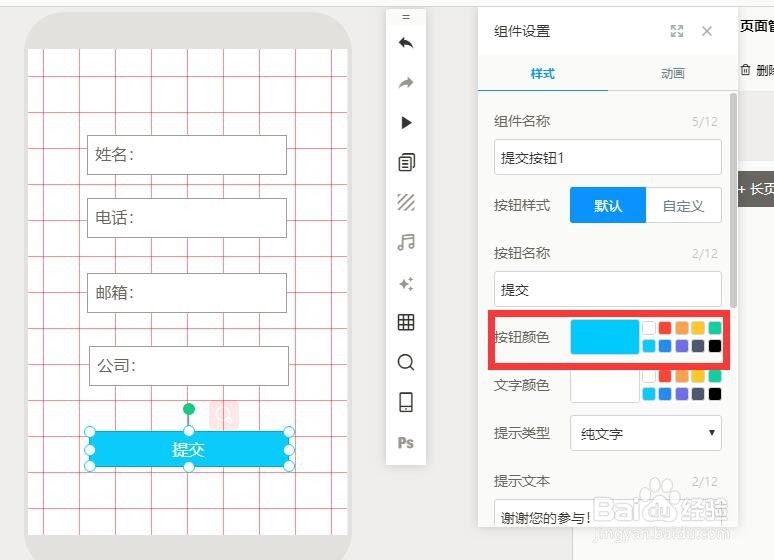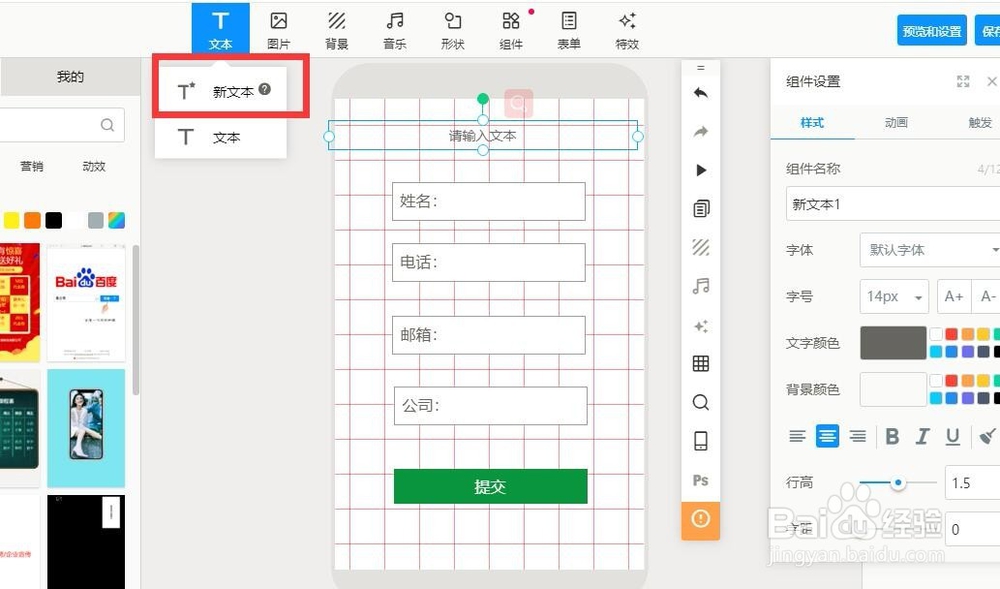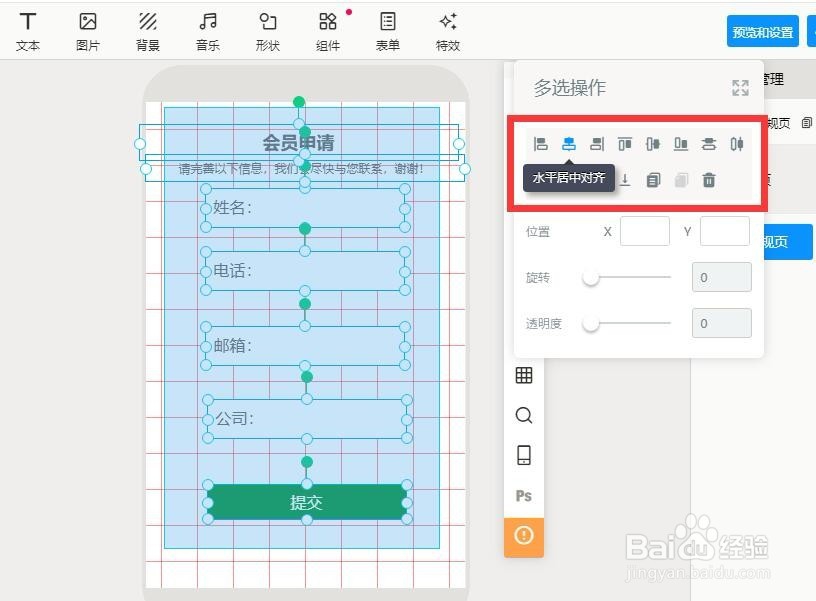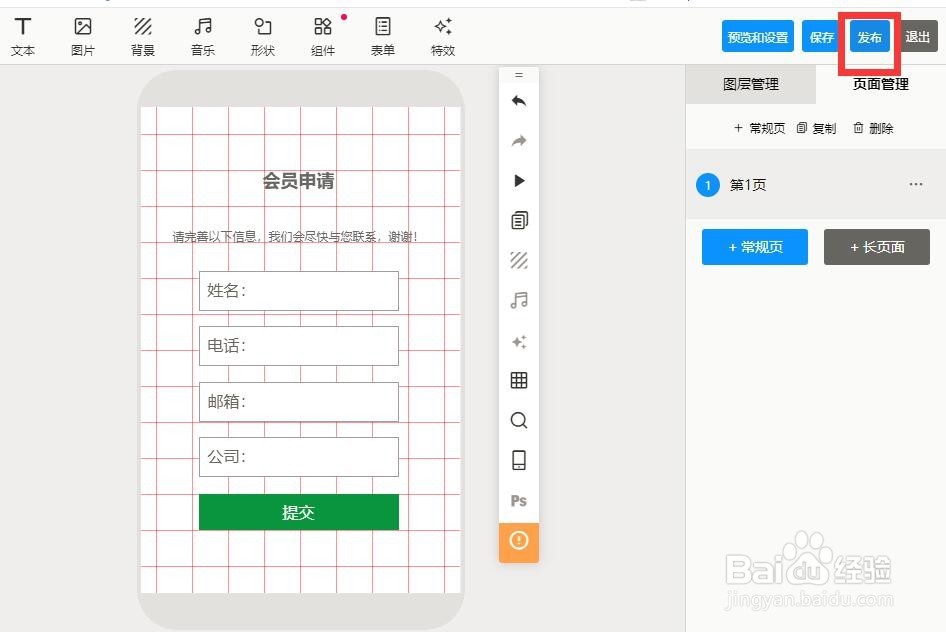如何用易企秀制作会员申请表单
1、根据具体需求,绘制一个简单的表单草稿,这是制作电子表单的原图
2、登陆易企秀账户,点击创建空白场景
3、点击最上方菜单栏中的“表单”菜单栏
4、点击“输入框”按钮,根据草稿绘制4个输入框
5、根据右侧功能栏的提醒,可以更改字体、名称以及输入框的颜色
6、增加提交按钮,并更改提交按钮的颜色,一般在公众号中,我会将按钮的颜色更改为绿色
7、输入标题文本以及相应的提示语言
8、选中全部图层,更有右揲褐逞孽侧提示调整图层的位置,使页面看起来更加简洁和平整。最后点击发布,并将响应的链接复制到公众号中即可。
声明:本网站引用、摘录或转载内容仅供网站访问者交流或参考,不代表本站立场,如存在版权或非法内容,请联系站长删除,联系邮箱:site.kefu@qq.com。
阅读量:54
阅读量:92
阅读量:62
阅读量:39
阅读量:25